
آلة الزمن إنها وظيفة رائعة داخل أجهزة Mac الخاصة بنا ، والتي تساعدنا على عمل نسخ احتياطية من أثمن بياناتنا. صحيح أنها بطيئة بعض الشيء ومرهقة في بعض الأحيان ، لكن هناك وظيفة لهذا البرنامج ستساعدك في حالات معينة.
هل حدث لك أن الوثيقة التي تعمل عليها وتحفظها تبين أنها لا تقنعك؟ قد ترغب في العودة إلى الإصدار السابق ، لكنك تعلم أنه إذا قمت بحفظه ، فسيكون ذلك مستحيلًا. باستخدام Time Machine ، يمكنك العودة إلى الإصدار السابق الذي كنت تعتقد أنه اختفى.
يساعدك Time Machine في استعادة الإصدارات القديمة من مستنداتك
في مناسبات معينة ، عندما تعمل على مستند مهم ، غالبًا ما تقوم بعملية الحفظ ، لأنك تعلم أن لديك الكثير على المحك. ولكن لأسباب مختلفة ، فإن الإصدار الأخير لا يقنعك على الإطلاق وتتمنى أن تكون قد ضغطت على "حفظ باسم".
حسنًا ، يجب أن تعلم أن هناك خيارًا في أجهزة Mac الخاصة بنا يقوم بهذه المهمة نيابةً عنك تلقائيًا. من المؤكد أنك خمنت ذلك: آلة الزمن تفعل ذلك بالضبط.
يحفظ نظام التشغيل macOS نسخًا من المستندات أثناء التنقل ويسمح لك بتصفحها والأفضل من ذلك كله ، استعادتها. يتضمن Time Machine نسخًا احتياطية محلية ذكية وتلقائية لتلك المستندات التي تعمل عليها.
بهذه الطريقة ، إذا تم إفساد المستند الذي تعمل عليه إما لأن المستلم قرر أن المحتوى ليس ما كان يبحث عنه ، أو لأنك تعتقد أنه لا يلبي توقعاتك ، يمكنك اختيار البحث عن إصدار أقدم ، إذا كنت تشعر بالراحة فيه.
إنه خيار مفيد للغاية ، لأنه يمكنك تذكر كل ما كتبته ، لكن الشيء الأكثر طبيعية هو أنه ليس كذلك. ارجع إلى ما فعلته بالفعل ، بفضل Time Machine ، هذا هو الخيار الأفضل.
لتتمكن من الانتقال إلى تلك الإصدارات السابقة من هذا المستند ، يجب عليك اتباع الخطوات التالية:
علينا أن نذهب إلى أرشيف في شريط قوائم Mac. ستكون هناك قائمة فرعية تشير إلى العودة إلى أو تصفح جميع الإصدارات.
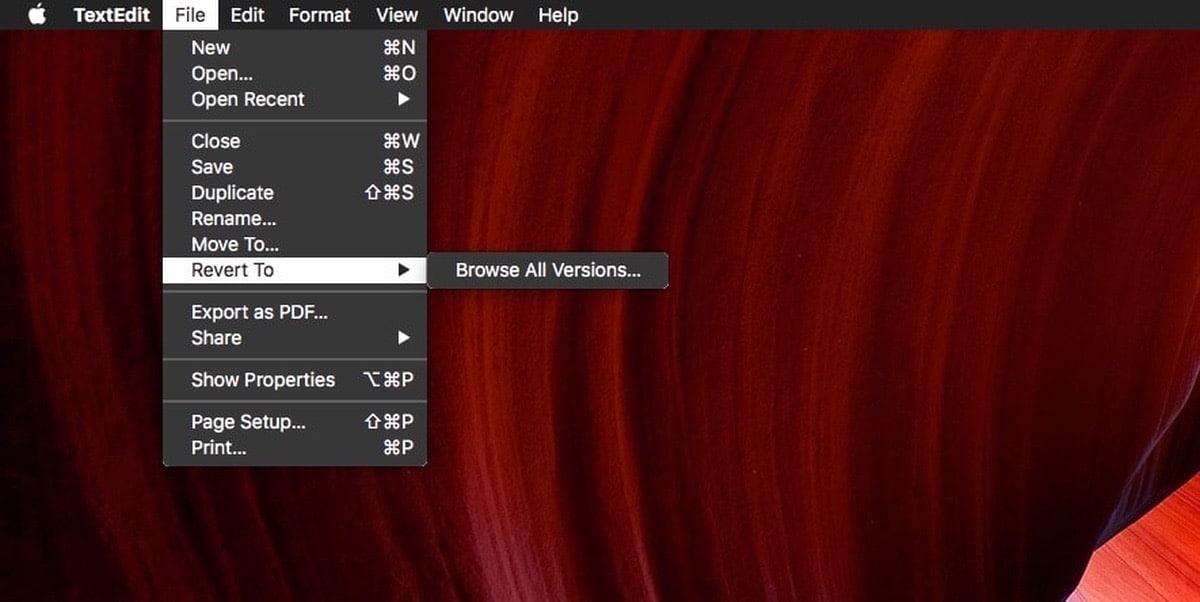
عندما نصل إلى هذه القائمة الفرعية ، نجد أنفسنا في "أحشاء" آلة الزمن. سترى الكثير من النوافذ العائمة إنها رؤية "ماتريكس" قليلاً ، لكنها تستحق النظر من خلال نوافذها.
على اليسار تجد المستند الحالي ، هذا ما يسميه جهاز Mac الخاص بك. على اليمين سترى مكدس ، نعم ، عائم أيضًا ، من المستندات التي تمثل الإصدارات السابقة من المستند الذي كنت تفعله. أسفل المكدس ، سترى ملصق يشير إلى تاريخ كل من هذه الإصدارات.
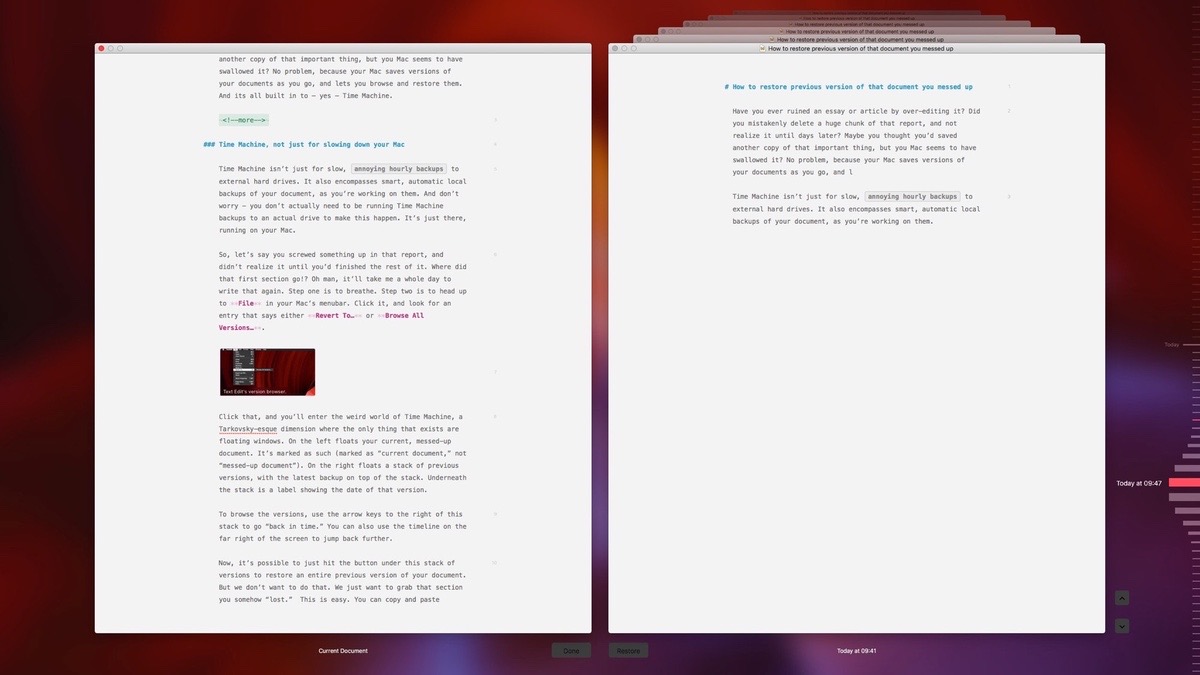
لتتمكن من تحديد كل إصدار ، يجب عليك استخدام أسهم الاتجاه وستنتقل إلى المستند مع التاريخ الأقدم. يمكنك أيضًا استخدام المخطط الزمني الموجود على الجانب الأيمن من الشاشة.
عندما تصل إلى الإصدار الذي يثير اهتمامك ، عليك فقط النقر فوق المستند وستتم استعادة هذا الإصدار. الآن هذا يعني أنه سيتم إزالة كل ما تم القيام به لاحقًا. قد لا ترغب في ذلك ، فقط استرجع شيئًا كنت تعتقد أنه قد فقده بالفعل.
ما عليك فعله هو نسخ محتوى هذا الإصدار ولصقه في آخر واحد تعمل عليه. عندما ننتهي من التحرير ، علينا فقط النقر على "تم" ولدينا الإصدار السابق المتاح لنا.
الآن، ليست كل التطبيقات متوافقة مع خيار Time Machine هذا. يجب أن تعرف أولاً أي منها يعمل. هذا ضروري ، لأنه إذا لم يكن كذلك ، فلن تعمل هذه الحيلة أو النصيحة.
للتحقق مما إذا كان متوافقًا ، كل ما يتعين علينا القيام به هو الدخول إلى قائمة التعديل الخاصة بالتطبيق المعني ، ومعرفة ما إذا كان لدينا خيار العودة.
إذا لم يخرج ، لن نتمكن من الوصول إلى الإصدارات السابقة من خلال Time Machine.
مثير جدا. أستخدم جهاز Mac منذ 3 سنوات وما زال يذهلني بالميزات الجديدة. أداة Time Machine المدمجة هذه مفيدة جدًا وأرى أنها تعمل في جميع برامج التحرير.